Po zasubskrybowaniu usługi Office 365 możesz zainstalować aplikacje klasyczne pakietu Office (Word, Excel, PowerPoint itp.) na określonej liczbie komputerów PC i Mac w zależności od poziomu subskrypcji. Kupując nowy komputer PC lub Mac albo w inny sposób zmieniasz komputery, możesz chcieć dezaktywować subskrypcję usługi Office 365 w poprzednim systemie, aby uniemożliwić nowemu właścicielowi tego komputera dostęp do Twojego konta, a także upewnić się, że nie trafisz Twój limit instalacji pakietu Office.
Na szczęście proces dezaktywacji instalacji Office 365 jest dość prosty i nie musisz nawet mieć dostępu do komputera, który próbujesz dezaktywować, co jest świetne w przypadku, gdy zapomniałeś dezaktywować go przed sprzedażą lub rozdawanie. Oto jak to działa.

Dezaktywuj instalację Office 365
Aby rozpocząć, zaloguj się na swoje konto Office 365 w witrynie Microsoft Office.com.
Po zalogowaniu poszukaj przycisku oznaczonego Zainstaluj pakiet Office i kliknij go. (Tak, tak, wiem, że to nie jest zbyt intuicyjne.)
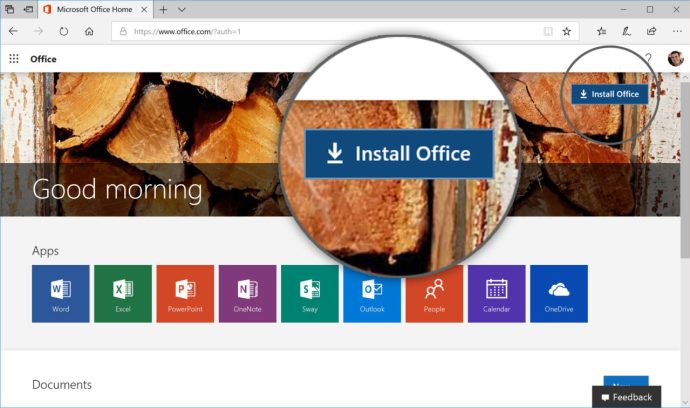
Na następnej stronie przewiń nieco w dół, a zobaczysz sekcję oznaczoną Informacje o instalacji. Zawiera listę wszystkich urządzeń, na których Twoje konto Office 365 jest aktualnie aktywowane (tj. komputery PC, Mac i tablety, na których pobrałeś i zainstalowałeś aplikacje pakietu Office w ramach subskrypcji). Znajdź komputer, który chcesz dezaktywować, i kliknij odpowiedni Dezaktywuj instalację połączyć.

Microsoft poprosi Cię o potwierdzenie decyzji i poinformuje, że same aplikacje pakietu Office będą nadal obecne na urządzeniu (chyba że ręcznie je odinstalujesz), ale będą one ograniczone do przeglądania i drukowania dokumentów, chyba że zostaną aktywowane za pomocą inne konto Office 365 lub ważny klucz produktu Office.
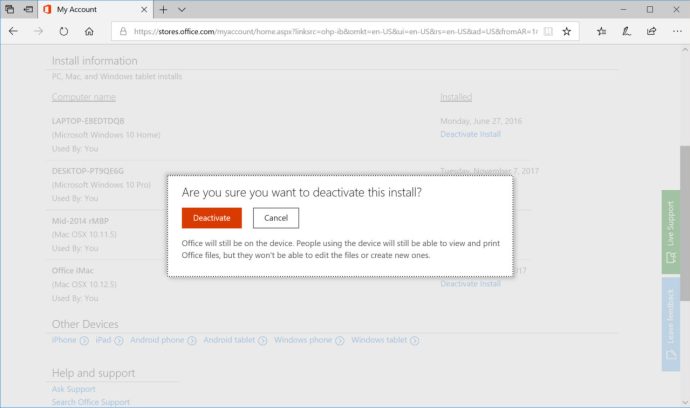
Po potwierdzeniu dezaktywacji nastąpi powrót do listy instalacji usługi Office 365. Urządzenie, które dezaktywowałeś, powinno teraz zniknąć z listy, co pozwoli Ci aktywować subskrypcję na nowym komputerze PC, Mac lub tablecie.
Mówiąc o aktywacji Office 365, jeśli chcesz zainstalować aplikacje pakietu Office na nowym komputerze PC lub Mac, możesz pobrać instalator pakietu Office z tej samej strony, na której dezaktywowałeś swoje stare urządzenie. Jeśli pracujesz na komputerze PC lub Mac, na którym jest już zainstalowany pakiet Office, możesz po prostu zalogować się, aby aktywować aplikacje w ramach subskrypcji usługi Office 365 i przywrócić pełną funkcjonalność.
Jeśli nie masz pewności, jaką masz wersję Office 365 i ile razy możesz używać swojego konta do logowania się na urządzeniu, sprawdź stronę zakupów Microsoft; jeśli twoje konto jest wymienione na ekranach pokazanych na moich powyższych zrzutach ekranu jako „Office 365 Personal”, możesz go używać tylko na jednym komputerze Mac lub PC, ale jeśli jest to droższy „Office 365 Home”, możesz zainstaluj go na maksymalnie pięciu komputerach. Uważam, że konwencja nazewnictwa jest… hm… raczej niejasna. Podobnie jak lubię pakiet Office, różne wersje są nieco mylące, ale przynajmniej istnieje łatwy sposób na aktywację programów na nowym komputerze!